Creo定义凸轮连接副方法
1、打开待定义凸轮连接副的运动组件,我们将在图示的齿条和滚子间定义凸轮连接副以实现两者的联动
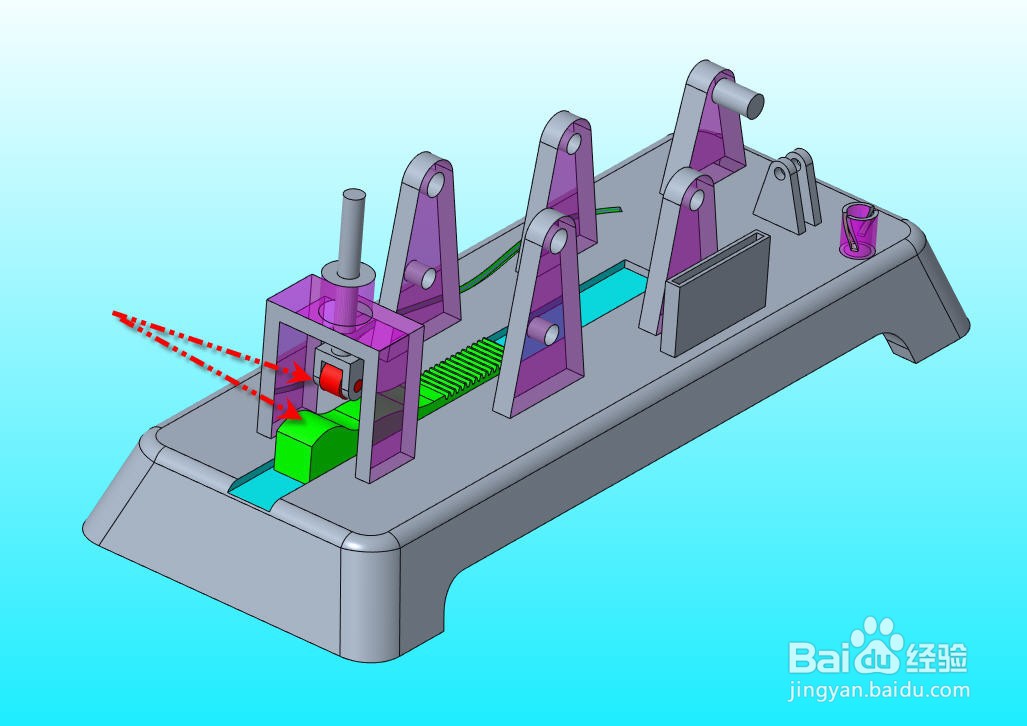
2、切换到【应用程序】选项卡并点击【机构】,进入机构模块


3、点击【机构】选项卡下的【凸轮】按钮,打开【凸轮从动机构连接定义】对话框


4、在【凸轮1】选项页中,选择图中所示齿条上的表面,按中键确认完成齿轮1的曲面参考选择,如图所示
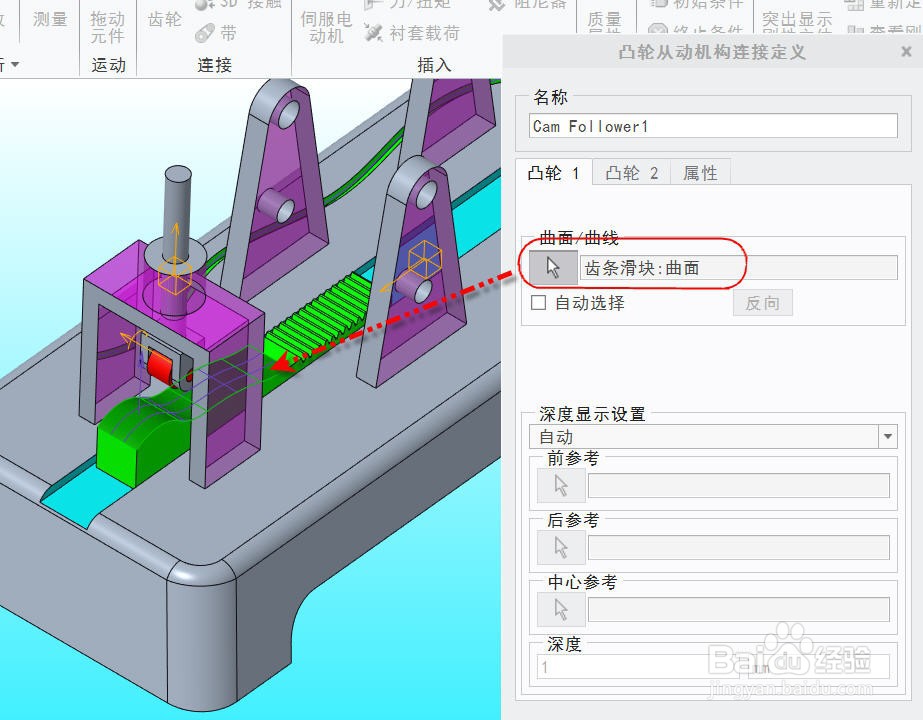
5、点击并切换到【凸轮2】选项页,勾上【自动选择】选项按钮,然后选择滚子上的图示圆柱面,中键完成凸轮2的曲面参考选择
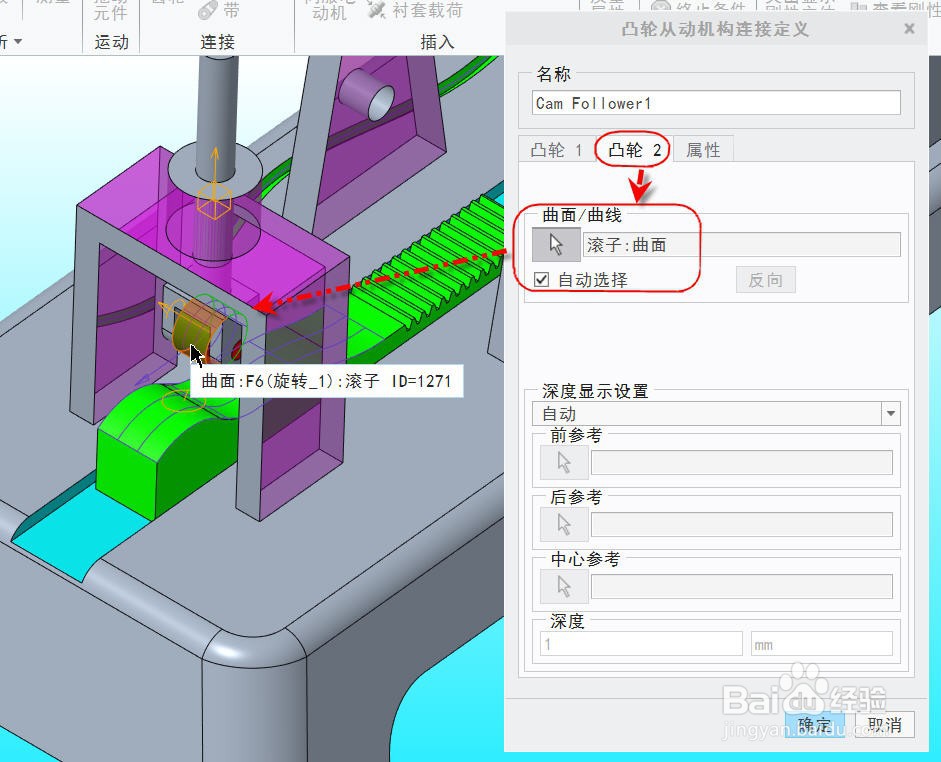
6、点击【确定】按钮关闭对话框,软件便会自动把滚子和齿条所选择的参考曲面进行贴合处理,得到如下的凸轮接触效果
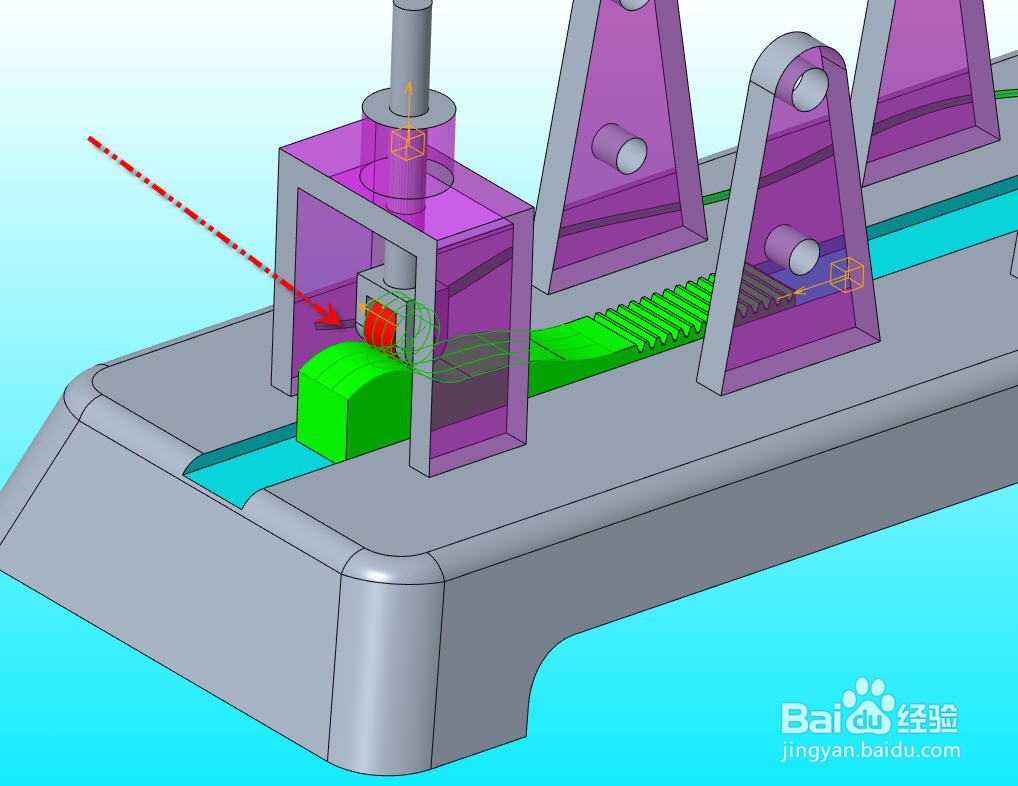
7、点击【拖动元件】按钮,点击并按住齿条上的一条边进行拖动,就可以看见齿条和滚子的联动,证明凸轮定义成功。

声明:本网站引用、摘录或转载内容仅供网站访问者交流或参考,不代表本站立场,如存在版权或非法内容,请联系站长删除,联系邮箱:site.kefu@qq.com。
阅读量:49
阅读量:169
阅读量:25
阅读量:184
阅读量:162